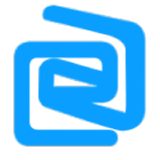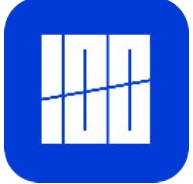win7激活后要开机密码 win7激活开不开机密码
时间:2019-07-22 来源:互联网 浏览量:

chew wga是国外一款知名的gpt磁盘windows 7激活工具,它能够一键完美激活非mbr分区的Win7系统。如果你使用win7激活工具激活提示不支持的引导的分区,那么下载chew-wga就对了,uefi gpt win7激活工具使用方法很简单,直接点击“apply”按纽,然后重启电脑即可。
最近有小伙伴表示在在Win7旗舰版系统中设置了开机密码,但最后忘记了开机密码,这该如何解决呢?下面给大家介绍一个解决的方法。
故障现象
现象描述:自创账号和Administrator账号都设置了密码且都忘记了,同时未进入Win7旗舰版系统。
解决方法:
1.启动Win7旗舰版系统,在开机前按下键盘上的F8,在出现的Windows高级启动选项界面中,用键盘上的“”键,选中“带命令提示符的安全模式”,同时按下键盘上的Enter键(回车键),如图1所示:

2.在出现的账号选择窗口中点击“Administrator”,如图2所示:

3.进入带命令提示符的安全模式后,会弹出管理员模式的命令提示符窗口,在命令提示符窗口中输入net user Smile /add,按下键盘上的回车键,就完成了增加用户操作,如图3所示:
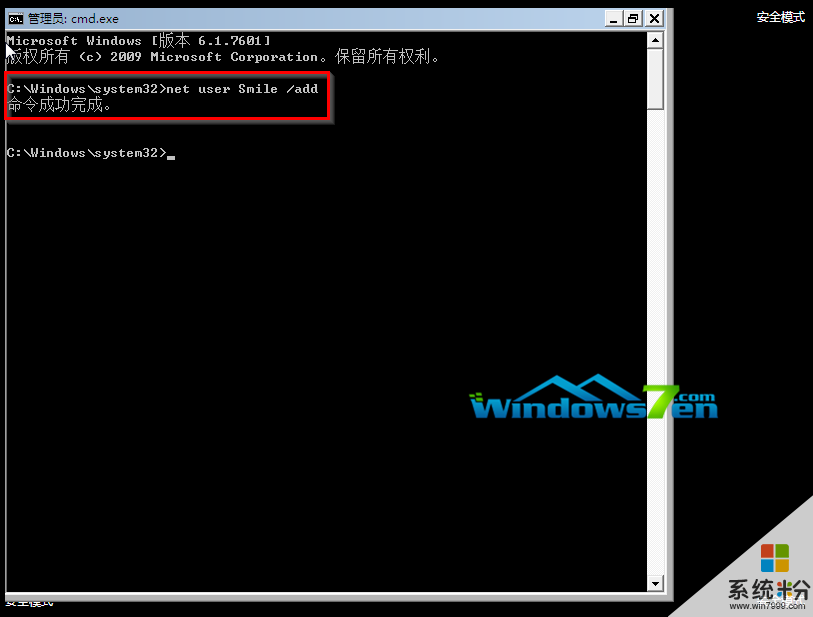
4.再在命令提示符窗口中输入net localgroup administrators Smile /add,就完成了升级管理员的操作,如图4所示:

5.在命令提示符窗口中输入shutdown /r /t 5 /f,按下键盘上的回车键,重新启动计算机,如图5所示:
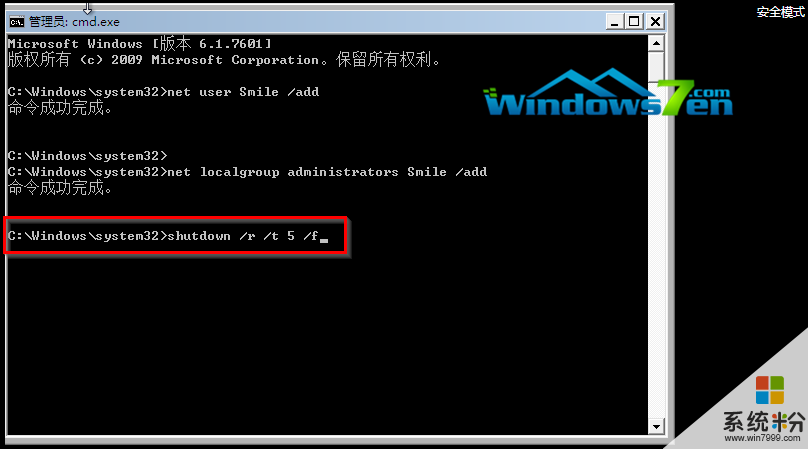
6.按下回车键后,系统会提示在一分钟内注销计算机窗口,重新启动计算机完成后,选择Smile账号,如图6所示:
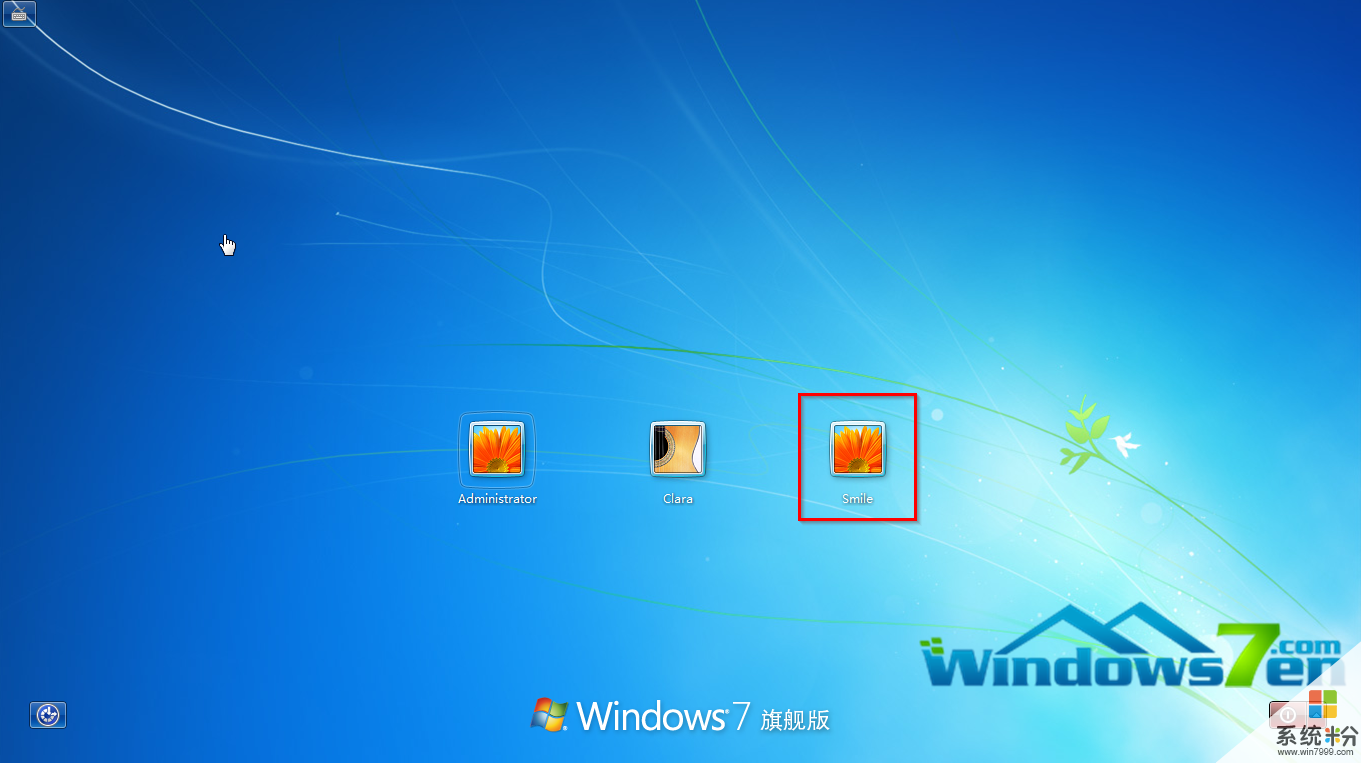
7.进入Smile账号后,点击“开始”“控制面板”→“添加或删除用户帐户”→选择要删除的忘记开机密码的用户→点击“删除密码”即可。
以上就是windows7旗舰版忘记开机密码的方法,相信这个方法能够解决win7忘记开机密码的问题,大家可以去试试看。
以上就是系统粉小编为您带来的win7激活后要开机密码,win7激活开不开机密码,win7无法激活无法开机密码,希望大家能够永久激活成功!
相关资讯
最新热门游戏
激活工具推荐
- 1 kms激活office2013ip office2013kms激活ip
- 2 win10专业版怎么永久激活 激活win10专业版系统的方法
- 3 win10系统开机提示你的windows许可证即将到期 win10电脑开机提示许可证将到期如何解决
- 4win10系统激活设置打不开怎么办 win10系统激活设置打不开
- 5如何激活office2016 office2016激活方法
- 6oemxp激活软件 xp系统oem免激活工具下载
- 7小马win7系统激活32 win7旗舰32激活小马工具
- 8win8如何激活2012cad win8cad2012激活教程
- 9kmspico激活工具激活win7 kmseldiwin7激活步骤
- 10win8.1pro永久激活工具 win8.1pro激活工具下载